Sørg for, at du bruger en understøttet enhed og browser
- Neon er en streamingtjeneste i New Zealand med film og tv-serier, der konkurrerer med Netflix' bibliotek. Brugere har dog rapporteret bufferproblemer med Neon.
- Sørg for, at du har en stærk internetforbindelse og bruger en kompatibel enhed, hvis Neon ikke indlæses.
- Midlertidig deaktivering af din firewall og antivirus kan hjælpe med at forbedre bufferproblemer med streamingtjenesten.

- Nem migrering: Brug Opera-assistenten til at overføre spændende data, såsom bogmærker, adgangskoder osv.
- Optimer ressourceforbruget: din RAM-hukommelse bruges mere effektivt end i andre browsere
- Forbedret privatliv: gratis og ubegrænset VPN integreret
- Ingen annoncer: Indbygget Ad Blocker fremskynder indlæsning af sider og beskytter mod datamining
- Spilvenlig: Opera GX er den første og bedste browser til spil
- Hent Opera
Neon er en streamingtjeneste, der tilbydes i New Zealand, og som giver brugerne adgang til hundredvis af storfilm og tv-shows. Brugere har dog rapporteret at have problemer med streaming og buffering med Neon NZ. Fortsæt med at læse for at finde en hurtig løsning.
Neon er en Sky Network Television Limited-afdeling og blev oprettet som en rival til Netflix i New Zealand. I 2020 købte Neon Lightbox, en anden populær streamingtjeneste i New Zealand, for at tilbyde flere film og tv-serier til abonnenter.
Hvorfor indlæses Neon ikke?
Neon, der ikke kan indlæses, kan skyldes en dårlig internetforbindelse. Hvis du bruger offentlig WiFi eller en ustabil forbindelse, kan du støde på indlæsningsproblemer. En anden almindelig årsag kan være, at der er for mange brugere, der bruger tjenesten på samme tid.
Hvis du bruger en enhed, der ikke er kompatibel med Neon, kan det også forårsage problemer. Sørg for, at du bruger en understøttet enhed og browser.
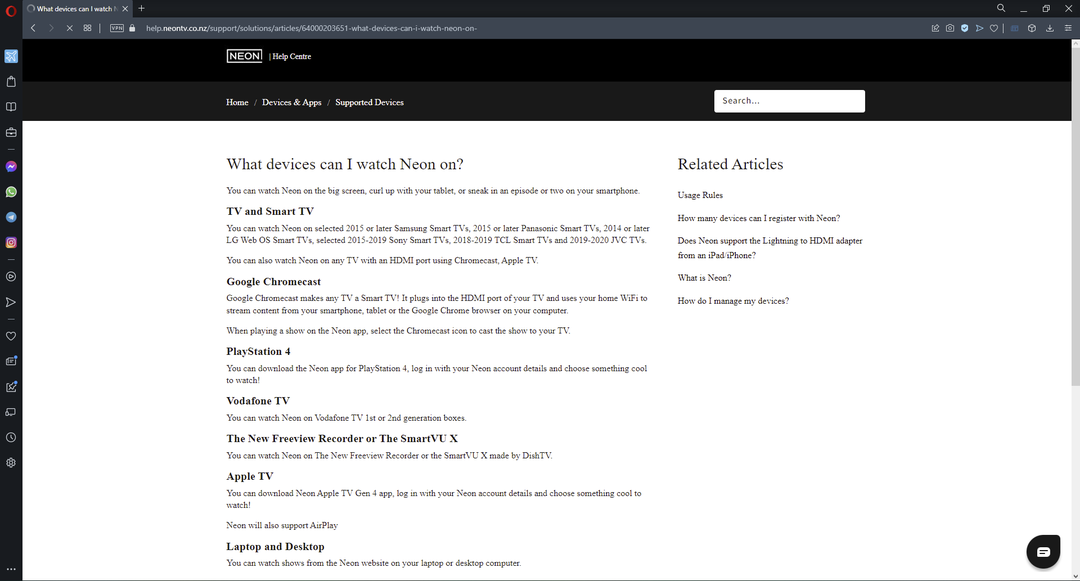
Hvor mange enheder kan du have på Neon?
Abonnenter kan have op til fem enheder registreret på én konto og kan streame på op til to enheder på samme tid. Neon er kompatibel med Windows, Linux, macOS, Android, iOS, Apple TV (Gen4) og smart-tv'er.
Hvordan kan jeg rette bufferproblemer i Neon NZ?
1. Brug en anden browser
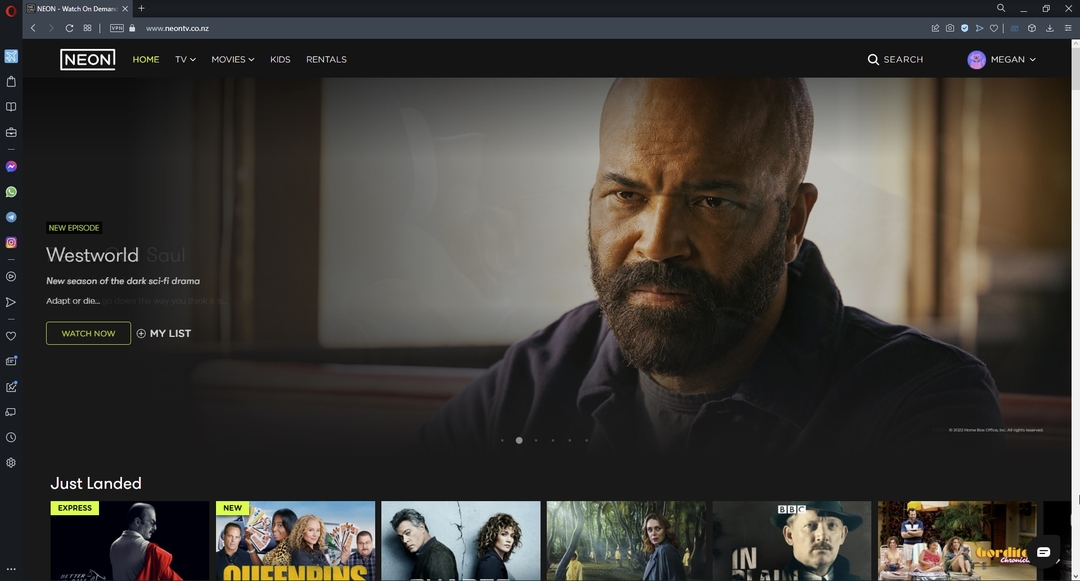
Nogle gange kan bufferproblemer være forårsaget af en browser, der ikke er i stand til at håndtere en streamingtjeneste. Vi anbefaler at bruge Opera Browser til hurtig og sikker streaming. Med en indbygget annonceblokering behøver brugerne ikke at downloade en tredjepartsudvidelse for at blokere annoncer, der bremser streamingen.
Opera er også ekstremt hurtig uden at samle pc-ressourcer og er nem at bruge på din bærbare computers batteri, så du kan streame i længere tid uden en oplader.
En funktion, der dog gør Opera til den bedste til streaming, er video-pop-out-funktionen. Denne funktion giver brugerne mulighed for at åbne videoen i sin egen ramme, så brugerne kan fortsætte med at se, mens de browser.

Opera
Nyd bufferfri streaming på Neon NZ ved hjælp af Opera Browser.
2. Juster afspilningskvaliteten
Brugere kan justere afspilningskvaliteten i Neon-videoindstillingerne. At reducere videokvaliteten en smule vil hjælpe med at løse buffering, men på bekostning af billedkvaliteten. Men at sænke kvaliteten vil give en bufferfri strøm.
Du kan øge afspilningskvaliteten med en stærkere internetforbindelse. Se næste trin for at hjælpe med at forbedre din netværksforbindelse.
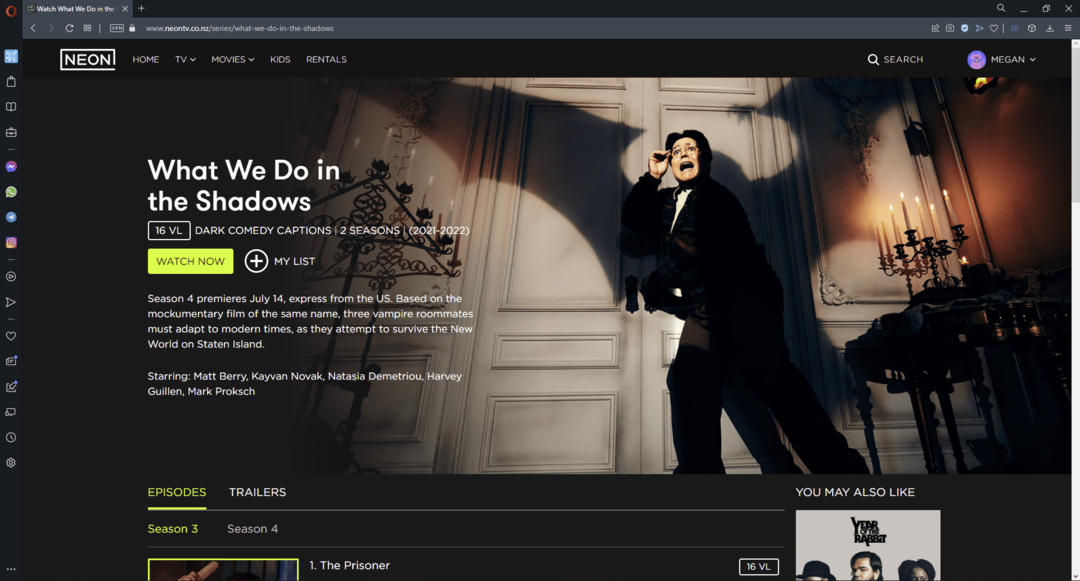
3. Tilslut enheden til en router
Hvis du har bufferproblemer på Neon og har mistanke om, at din WiFi kan være synderen, kan du prøve at forbinde din enhed direkte til routeren ved hjælp af et Ethernet-kabel. Dette vil styrke din forbindelse til en bufferfri streamingoplevelse.
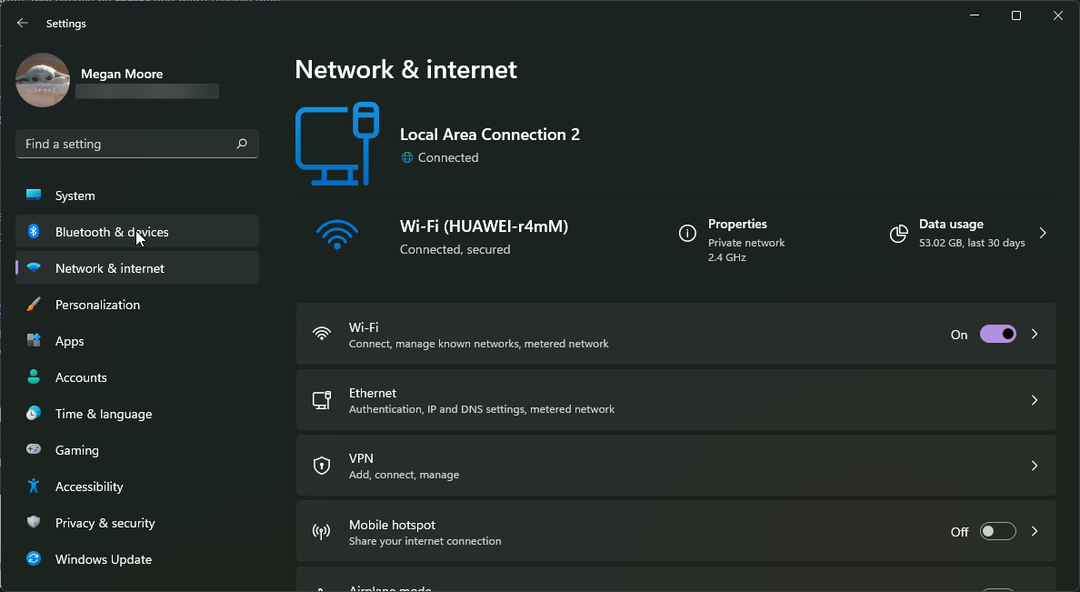
4. Deaktiver midlertidigt firewall og antivirus
- Klik på Start menu og søg Windows sikkerhed.
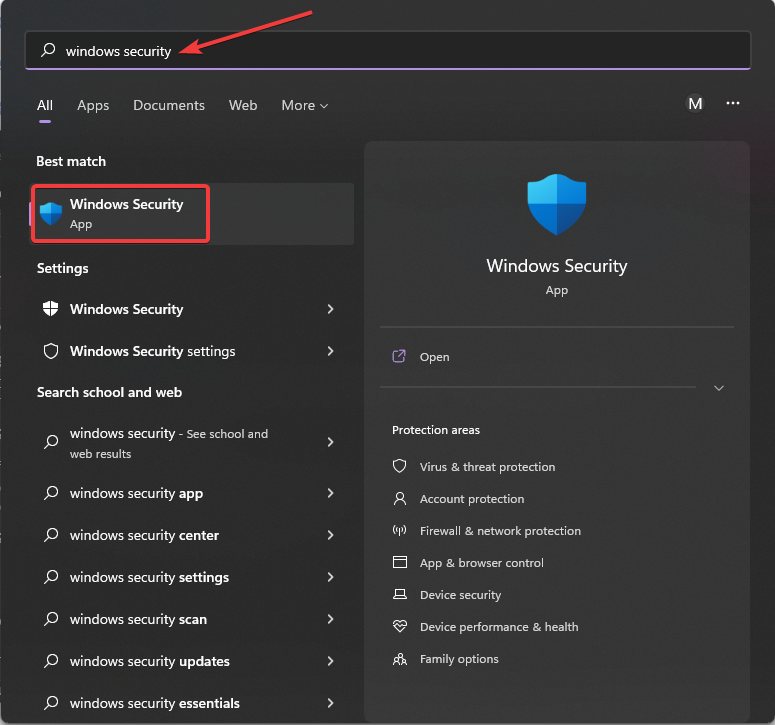
- Under Firewall og netværksbeskyttelse, Klik på Privat netværk.
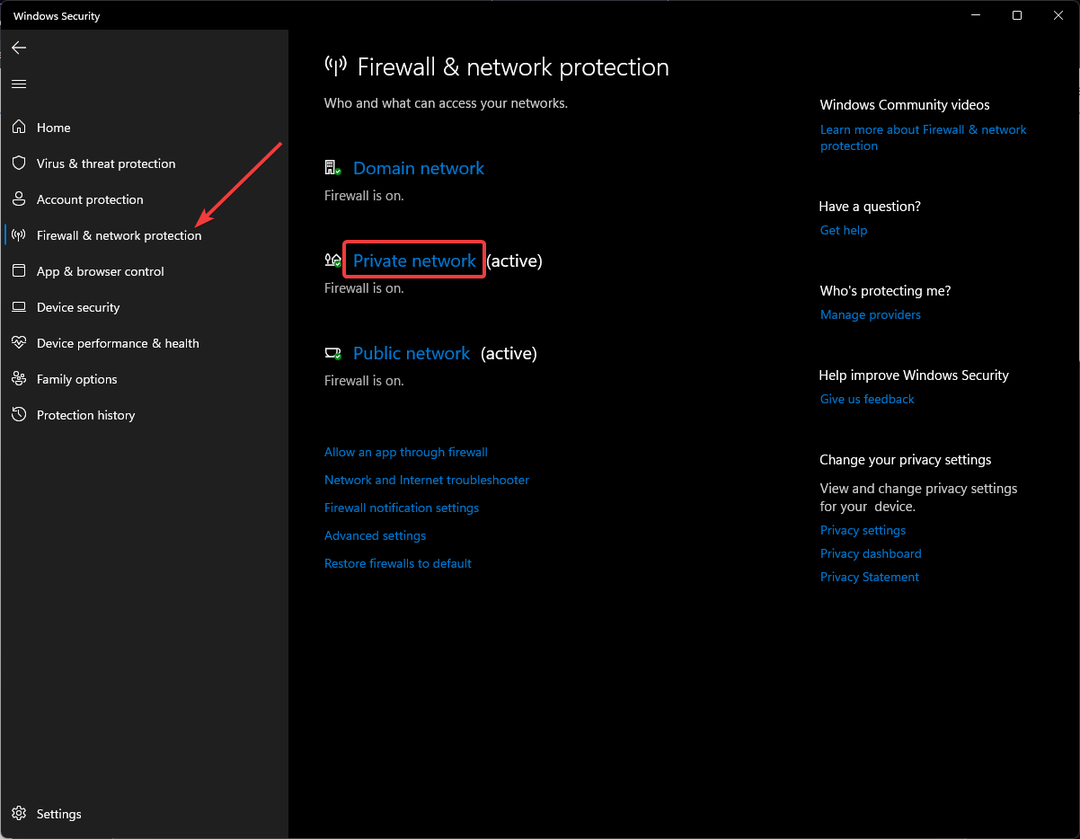
- Skift Microsoft Defender Firewall at slukke.
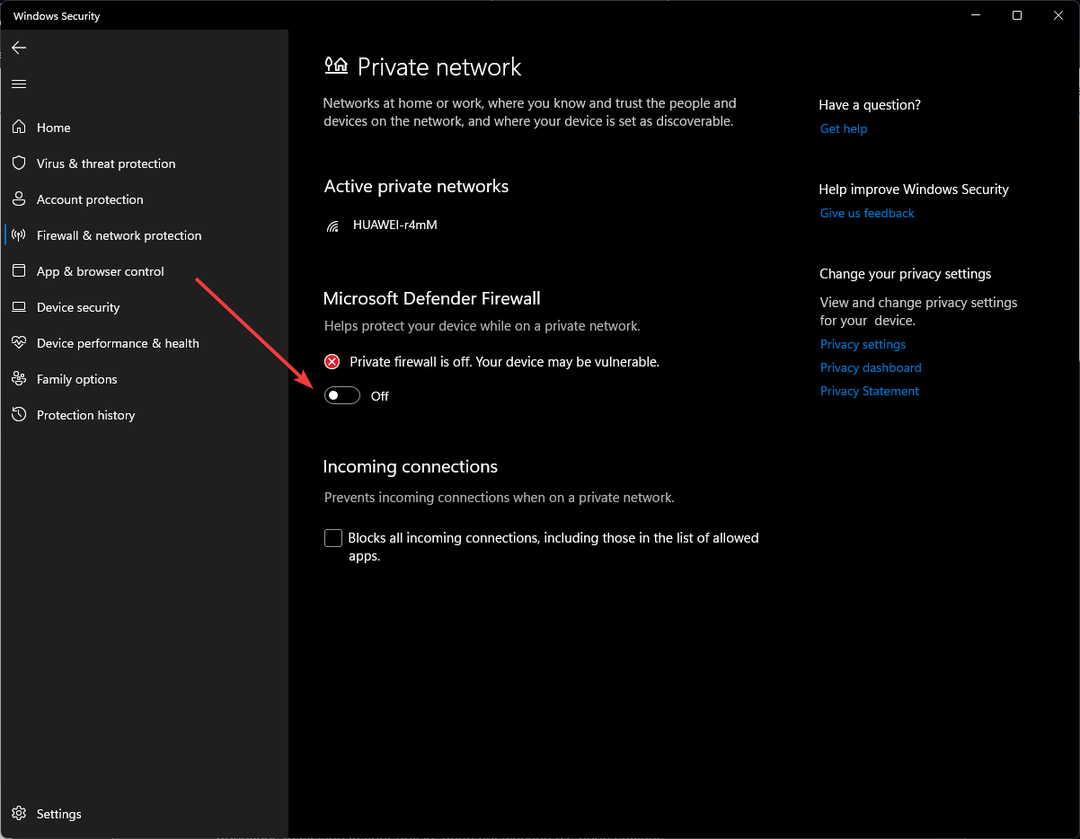
- Åbn Neon i din browser.
Hvis du bruger en tredjeparts firewall eller antivirus, kan du midlertidigt deaktivere den i indstillingerne. Disse programmer arbejder for at beskytte din pc mod cyberangreb og malware, men de kan præsentere fejl i streaming.
- Fix: YouTube modtager ikke nok video til at opretholde streaming
- 3 hurtige måder at rette slyngefejl 6-9 & slyngefejl 22-30 på
- 10 måder at reparere din Xfinity Stream på, når den ikke virker
Husk at tænde din firewall og antivirus igen, når du er færdig for at holde din enhed sikker. De fleste firewall- og antivirusprogrammer tændes automatisk igen efter et bestemt tidsrum. Hvis du leder efter bedste antivirus, der er kompatible med Windows 11, det har vi anbefalinger til.
Forhåbentlig hjalp en af ovenstående løsninger med at løse bufferproblemer i Neon NZ. Fortæl os i kommentarerne, hvilket trin der virkede for dig, eller hvis du har et forslag til en løsning.
 Har du stadig problemer?Løs dem med dette værktøj:
Har du stadig problemer?Løs dem med dette værktøj:
- Download dette PC-reparationsværktøj bedømt Great på TrustPilot.com (download starter på denne side).
- Klik Start scanning for at finde Windows-problemer, der kan forårsage pc-problemer.
- Klik Reparer alle for at løse problemer med patenterede teknologier (Eksklusiv rabat til vores læsere).
Restoro er blevet downloadet af 0 læsere i denne måned.
![Sådan ser du ITV i USA online [Live streaming]](/f/4f17054b5ee17c63b6c6ca7ccd6d63bc.jpg?width=300&height=460)

![Arbejder Windscribe med Netflix? [Streaming Guide]](/f/27cdf9e5aa03a043681c885b5bde1d43.jpg?width=300&height=460)